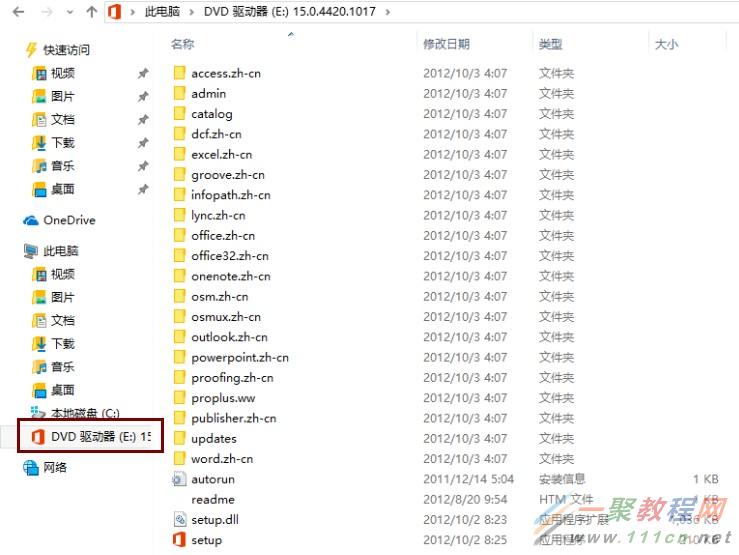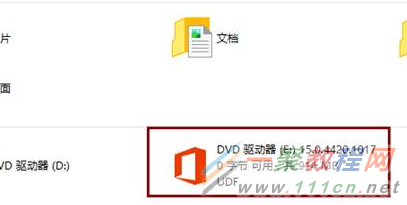最新下载
热门教程
- 1
- 2
- 3
- 4
- 5
- 6
- 7
- 8
- 9
- 10
如何使用Win10自带的“虚拟光驱”(资源管理器)挂载打开ISO镜像文件
时间:2016-08-10 编辑:简简单单 来源:一聚教程网
对于ISO文件,大家都知道它是光盘镜像文件,一般情况下,我们可以通过在光盘上安装虚拟光驱软件来挂载打开ISO镜像文件,或者在系统里安装压缩解压缩软件对ISO镜像文件进行解压缩,就目前来说,这也是大家经常使用到的两个方法,那么对于Win8、Win10系统来说还需要借助第三方工具来打开ISO文件吗?答案是否定的,因为在Win8系统以后的版本里,系统本身已经能够挂载打开ISO镜像文件了,具体怎么做呢?
首先我们找到要打开的ISO镜像文件,比如本文以Office2013的ISO镜像为例,我们右键点击它,然后选择“打开方式”-“资源管理器”,如下图所示:
打开后,如下图所示:
这样就可以轻松的看到'Office2013镜像文件里的内容了,直接双击setup就可以安装了,是不是方便了许多?
另外,我们还可以在“计算机”里已经挂载好的Office2013镜像,就像在虚拟光驱里一样,如下图:
通过以上的操作,确确实实就像挂载到了虚拟光驱里一样,我们可以通过右键来打开里面的内容,当然了,如果不需要了,我们还可以通过右键点击“弹出”将挂载的虚拟ISO镜像给弹出来,就像我们使用完光盘了,把它从电脑里弹出来一样。